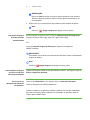SMART Technologies Table 230i Guia de referência
- Categoria
- Receptor
- Tipo
- Guia de referência

PENSE ANTES DE IMPRIMIR
Simplificando o extraordinário
™
Especificar
Como jogar
O jogo Especificar ajuda os alunos a formular e fazer perguntas sobre diversos
assuntos. Também promove o pensamento analítico dos alunos da pré-escola.
O jogo pode ter de dois a oito jogadores em um centro de aprendizado interativo
SMART Table™.
Objetivo
Descartar todas as cartas, com exceção da carta secreta, e ser o primeiro a identificá-la.
Início do jogo
Os alunos escolhem um assunto tocando um ícone no centro da mesa. Em seguida,
uma seta será exibida e o aluno deverá girá-la com o dedo. Quando a seta parar de
girar, o aluno estará apontando para o seu seletor, o que automaticamente transforma
os outros alunos nos advinhadores.
A escolha de uma carta
Quem estiver advinhando fecha os olhos enquanto o seletor escolhe uma carta
secreta e arrasta-a para o quadrado branco piscando. A carta secreta ficará de
cabeça para baixo, e quando a imagem de uma lata de lixo branca for exibida na
frente de cada advinhador, significa que o jogo vai começar.
Rodadas
Cada advinhador fará perguntas sobre a carta secreta ao seletor na sua vez. Por
exemplo, se o assunto for animais, um aluno pode perguntar: “é peludo?” Se o aluno
com a carta secreta responder “não”, todos os advinhadores descartarão as cartas
que não se aplicam arrastando as fotos de cada animal peludo até a lata de lixo.
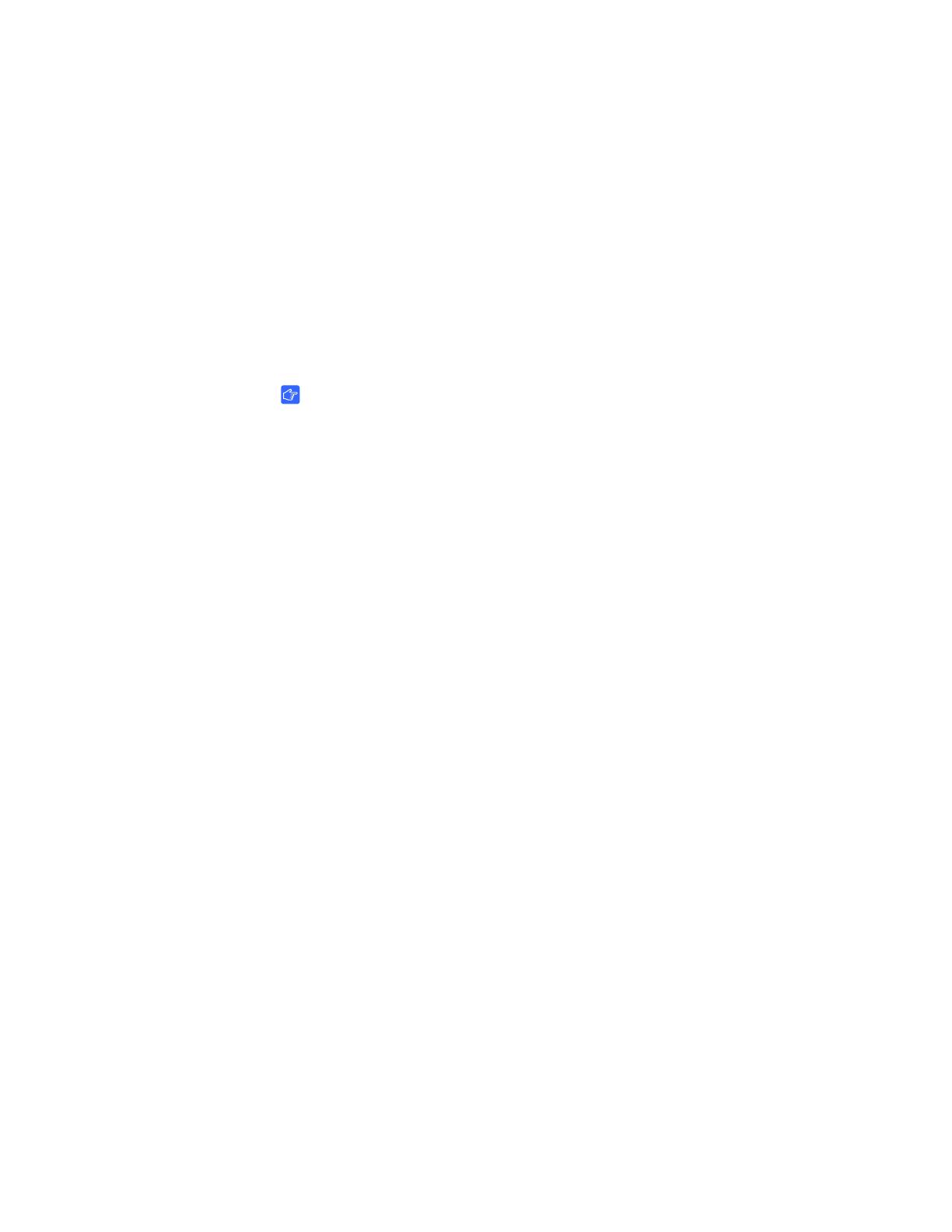
2| ESPECIFICAR
Fim do jogo
Um ponto de interrogação será exibido no canto superior esquerdo de uma carta
quando o advinhador arrastá-la do centro da mesa até a lata de lixo. Quando todos os
advinhadores concordarem em descartar uma carta, eles deverão pressionar os
pontos de interrogação para transformá-los em marcas de seleção. Quando todas as
cartas das latas de lixo estiverem com marcas de seleção, a imagem da lata ficará
verde. Os adivinhadores então pressionarão a imagem verde da lata de lixo para
descartar as cartas. O jogo continuará até que todas as cartas sejam descartadas e
a carta secreta seja exibida cercada por estrelas no centro da mesa.
IMPORTANTE
– Se um advinhador descartar a carta secreta entre outras cartas de um grupo,
o jogo rejeitará todo o grupo e enviará todas as cartas de volta para o centro
da mesa.
– Se um advinhador descartar apenas a carta secreta durante a sua vez, será o
fim do jogo.
– Perguntas bem formuladas permitem que os jogadores descartem uma ou
mais cartas possíveis. Os alunos serão recompensados com estrelas se
conseguirem descartar metade da pilha com apenas uma pergunta.
– O seletor pode verificar a carta secreta arrastando-a com o dedo e
escondendo-a com a outra mão enquanto a visualiza.

3| ESPECIFICAR
Personalização do Especificar
Você pode usar o Kit de ferramentas SMART Table para personalizar o Especificar e
complementar o currículo da sua turma.
Para obter informações sobre a configuração do SMART Table, consulte as
instruções de instalação sem texto do ST230i – SMART Table, documento 131863
ou
o Manual do Usuário do SMART Table 230i, documento 131757
.
Para criar uma atividade 1. Clique em Página principal e, em seguida, selecione a caixa de seleção
Especificar.
O ícone Especificar será exibido na área de trabalho e a guia Especificar será
exibida na parte superior da janela.
2. Clique na guia Especificar, digite um nome para a atividade na caixa
Nova atividade e, em seguida, clique em Criar.
OBSERVAÇÃO
– O nome da atividade será exibido na janela Todas as atividades.
– Você pode colocar até oito tópicos em cada pacote de conteúdo. Se você
tiver mais de oito tópicos, crie um novo pacote de conteúdo. Não há limite
de quantidade de pacotes de conteúdo.
Para remover
uma atividade
1. Selecione a atividade na lista Todas as atividades e, em seguida, clique
em Remover.
A caixa de diálogo Confirmação é exibida.
2. Clique em Sim.
Para adicionar uma
imagem com texto
1. Clique em Adicionar.
Uma caixa cinza vazia é exibida.
2. Clique em Importar Arquivo de Imagem para importar um arquivo
JPEG (.jpg, .jpeg), GIF (.gif) ou PNG (.png).
OU
Clique em Importar Imagem do Gallery para importar uma imagem do
SMART Exchange.
IMPORTANTE
É necessário uma conexão com a Internet para acessar e efetuar o download
das imagens do Gallery.

4| ESPECIFICAR
OBSERVAÇÃO
Clique em Colar para colar um arquivo gráfico copiado de outro aplicativo.
Também é possível arrastar e soltar um arquivo gráfico diretamente no kit
de ferramentas.
3. Digite o texto que você deseja que seja exibido na caixa embaixo do gráfico.
DICA
Clique em Apagar imagem para apagar o arquivo gráfico.
Para alterar a imagem
do plano de fundo
desta atividade
Na área Imagem do plano de fundo, clique em Importar arquivo de imagem para
importar um arquivo JPEG (.jpg, .jpeg), GIF (.gif) ou PNG (.png).
OU
Clique em Importar Imagem do Gallery para importar uma imagem do
SMART Exchange.
IMPORTANTE
É necessário uma conexão com a Internet para acessar e efetuar o download das
imagens do Gallery.
DICA
Clique em Apagar imagem para apagar o arquivo gráfico.
Para configurar a imagem
do ícone circular que
representa a atividade
Importe uma imagem usando um dos procedimentos acima e, em seguida, clique em
Definir a imagem da atividade.
Para remover as
alterações não salvas de
um aplicativo
Clique na guia Especificar e, em seguida, clique em Descartar alterações.
Todas as alterações não salvas desaparecem.
Durante a criação de um aplicativo, também é possível criar uma pré-visualização
para que você possa verificar o aplicativo no computador do professor antes de
copiá-lo para o SMART Table.

5| ESPECIFICAR
Para pré-visualizar
um aplicativo
1. Durante a personalização de um aplicativo, selecione Pré-visualizar
o Especificar.
Uma janela do navegador da Web será exibida mostrando o aplicativo.
2. Use o aplicativo para testar sua operação e layout.
3. Feche a janela do navegador.
Agora você pode voltar para o Kit de ferramentas do SMART Table.
Para instalar o Especificar
de uma unidade USB no
SMART Table
1. Conecte uma unidade USB ao computador e, em seguida, copie o arquivo
NarrowItDown.tableApplication para a unidade USB.
2. Remova a unidade USB e, em seguida, conecte-a ao SMART Table.
No modo Professor, pressione Escolher atividades.
3. Localize o arquivo NarrowItDown.tableApplication e, em seguida, pressione OK.
Uma caixa de diálogo de progresso será exibida.
4. Pressione OK e, em seguida, remova a unidade USB.
Para efetuar o download e
instalar o Especificar
usando o Kit de
ferramentas do
SMART Table
1. Inicie o Kit de ferramentas do SMART Table e, em seguida, clique em
Atividades online.
A opção SMART Exchange será exibida.
2. No SMART Exchange, selecione Aplicativos do SMART Table > Especificar >
Download.
3. Depois da conclusão do download, Execute o arquivo
SMARTTableNarrowItDownSetup.exe.
O assistente de instalação do SMART Table será exibido.
4. Siga as instruções da tela para concluir a instalação.
5. Selecione Eu aceito os termos no contrato de licença (se você concordar) e,
em seguida, clique duas vezes em Avançar para aceitar a pasta de destino padrão.
O arquivo NarrowItDown.tableApplication executa a instalação para a sua área
de trabalho em uma pasta chamada NarrowItDown.
6. Clique em Concluir e, em seguida, navegue até o arquivo
NarrowItDown.tableApplication e clique nele duas vezes.
O Kit de ferramentas do SMART Table é iniciado e a guia Especificar é exibida
no menu esquerdo. Marque a caixa de seleção pra iniciar a personalização
do aplicativo.

www.smarttech.com/support www.smarttech.com/contactsupport
Suporte +1.403.228.5940 ou Ligação gratuita 1.866.518.6791 (EUA/Canadá)
6| ESPECIFICAR
Para instalar o conteúdo Consulte o Manual do Usuário do SMART Table 230i documento 131757.
Primeira publicação 21.05.10
©2010 SMART Technologies ULC. Todos os direitos reservados. SMART Table, o logotipo da SMART e smarttech são marcas comerciais ou marcas registradas da SMART Technologies
ULC nos EUA e/ou em outros países. Todos os produtos de terceiros e nomes de empresas podem ser marcas comerciais de seus respectivos proprietários. Conteúdo sujeito a alterações
sem aviso prévio. 06/2010.
-
 1
1
-
 2
2
-
 3
3
-
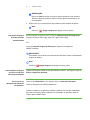 4
4
-
 5
5
-
 6
6
SMART Technologies Table 230i Guia de referência
- Categoria
- Receptor
- Tipo
- Guia de referência
Artigos relacionados
-
SMART Technologies Table 442i Guia de referência
-
SMART Technologies Notebook 15 Guia de referência
-
SMART Technologies Notebook 15 Guia de referência
-
SMART Technologies Notebook 14 Guia de usuario
-
SMART Technologies Table 230i Guia de referência
-
SMART Technologies Notebook 14 Guia de usuario
-
SMART Technologies Response 2013 Guia de referência
-
SMART Technologies Response 2014 Guia de referência
-
SMART Technologies Notebook 10 Guia de referência
-
SMART Technologies Sync 2010 Guia de usuario